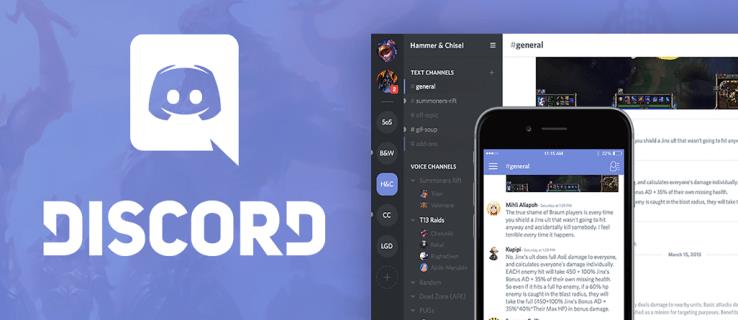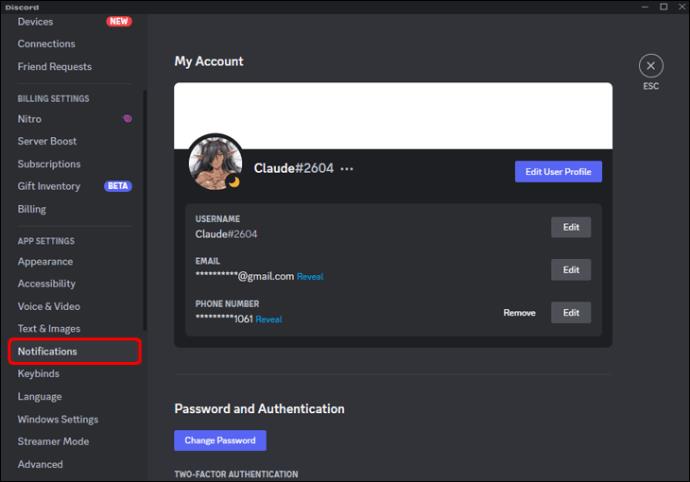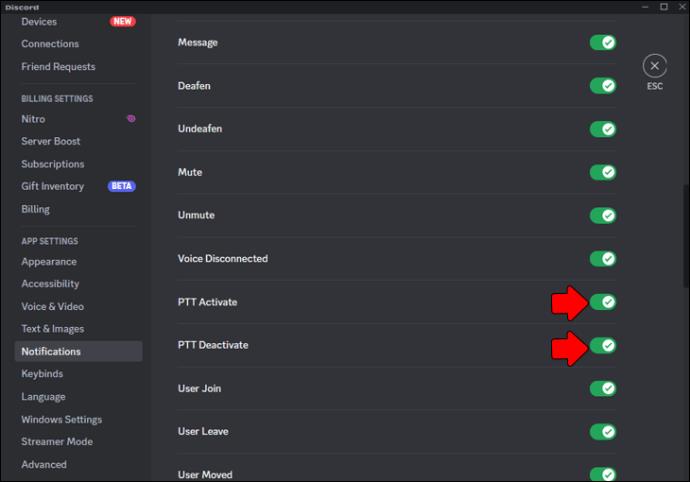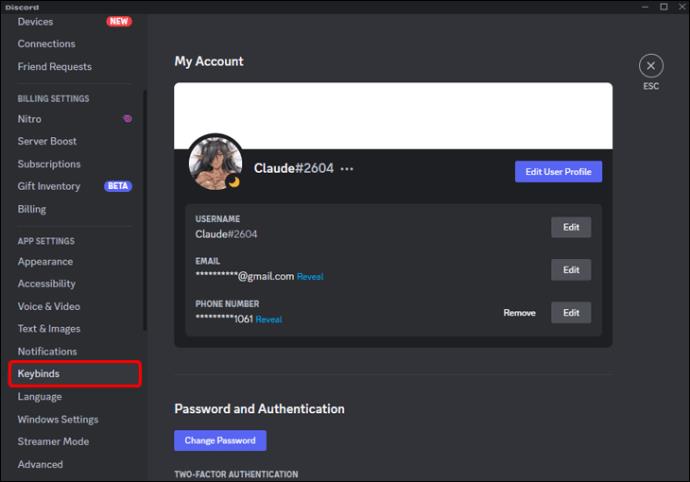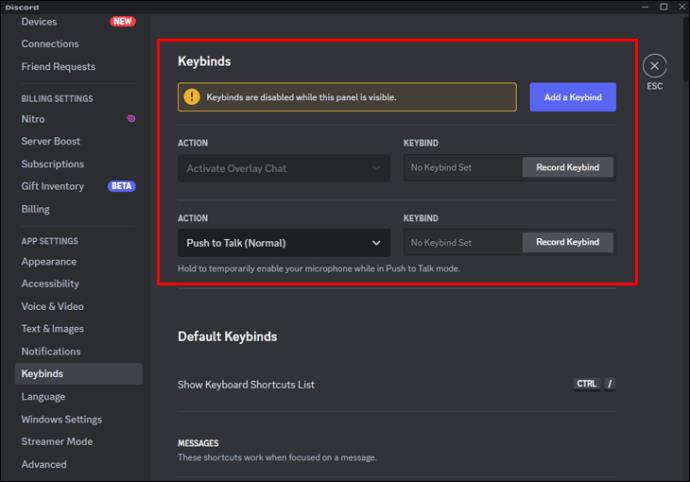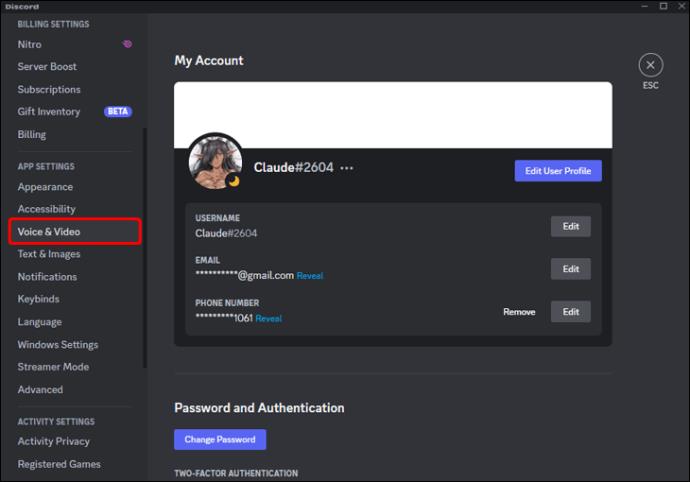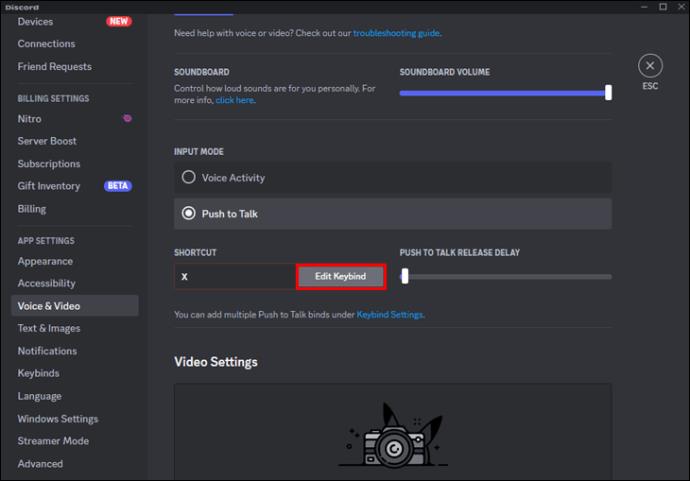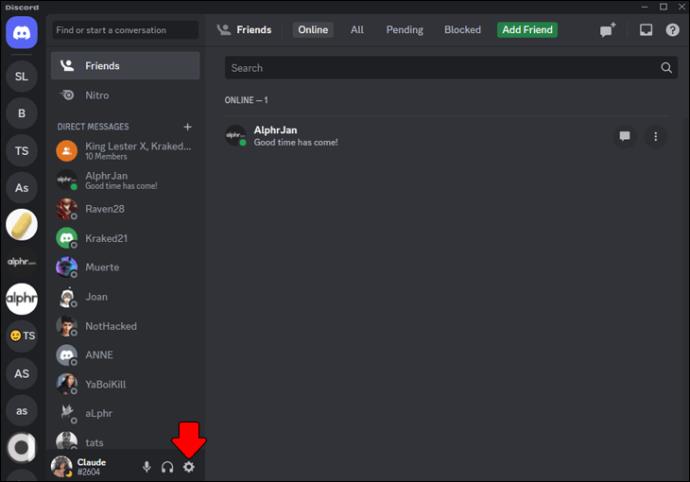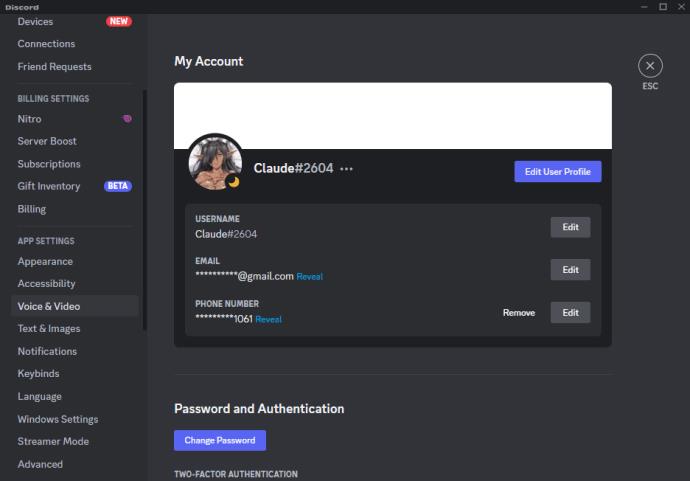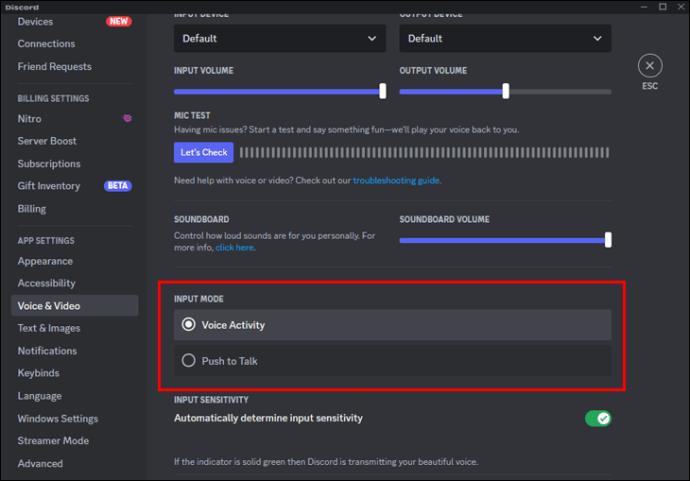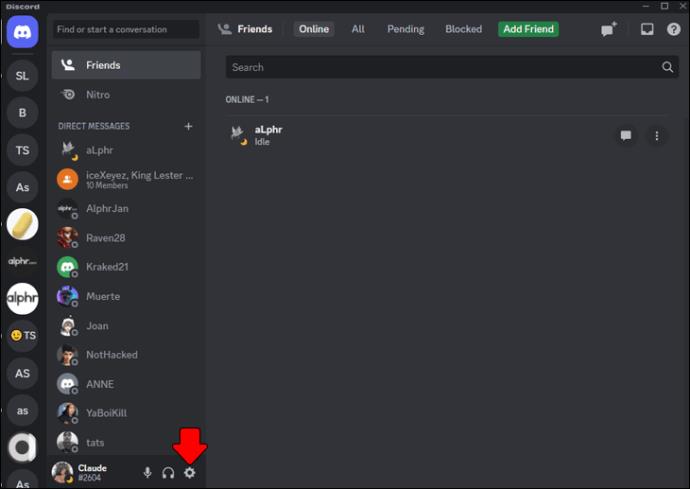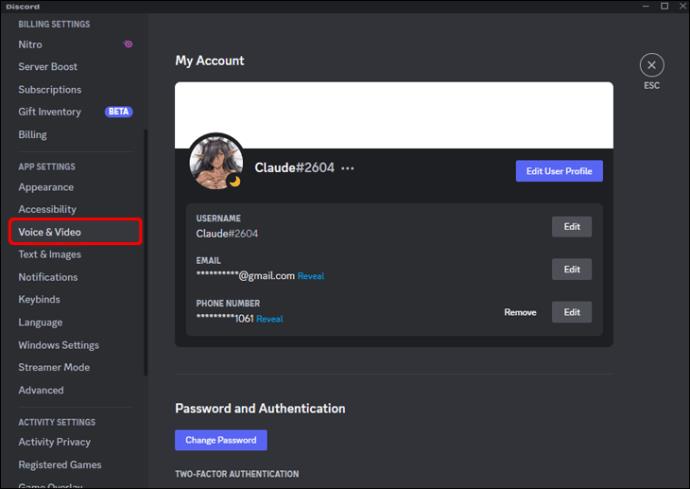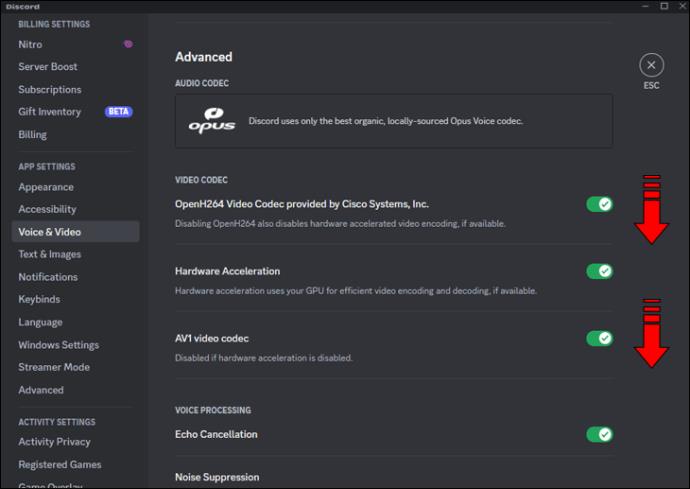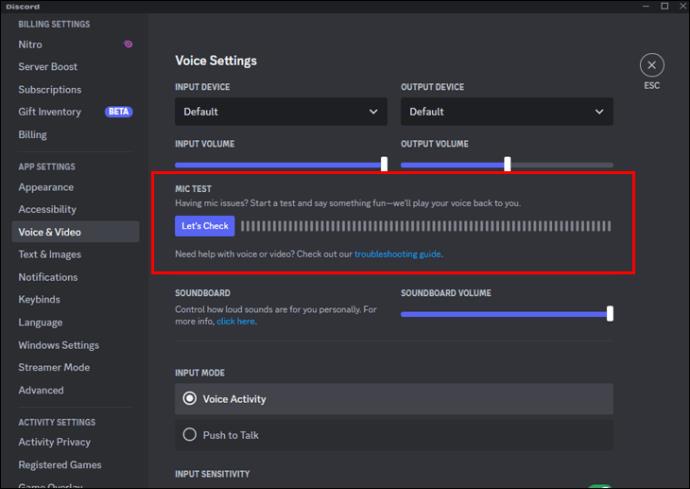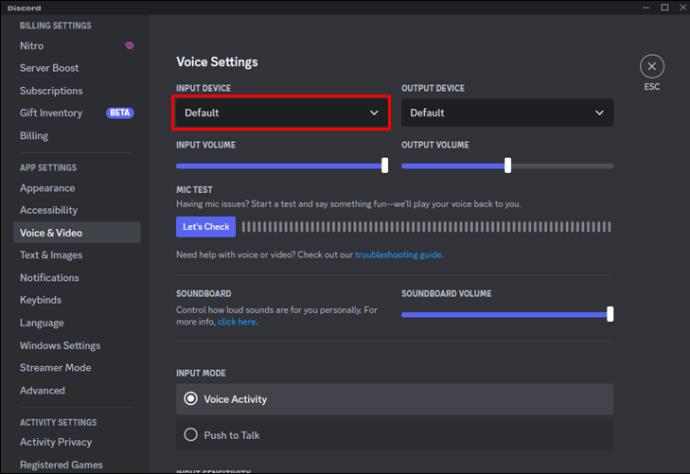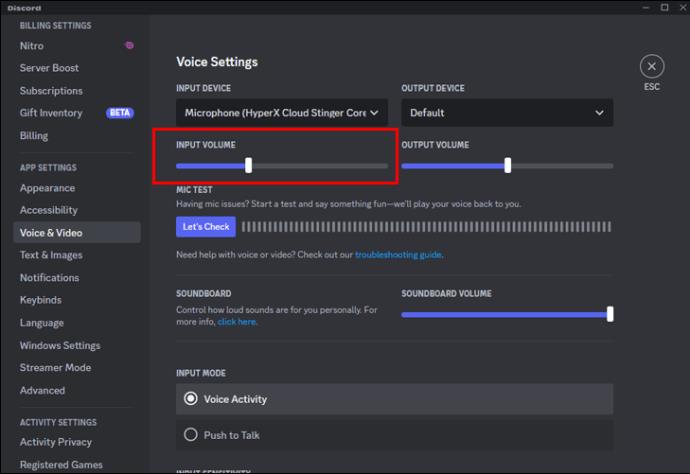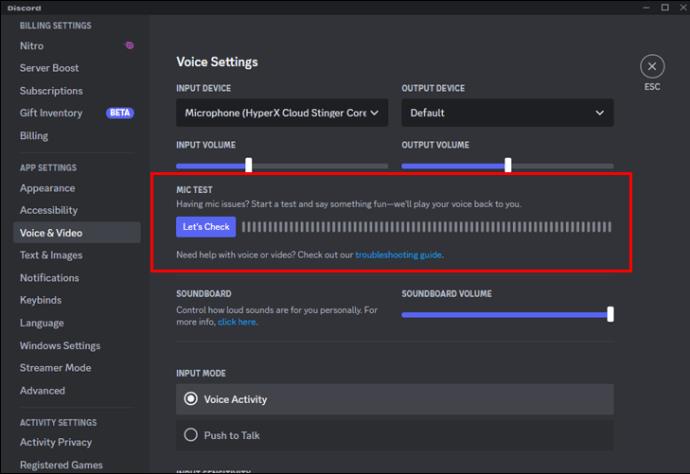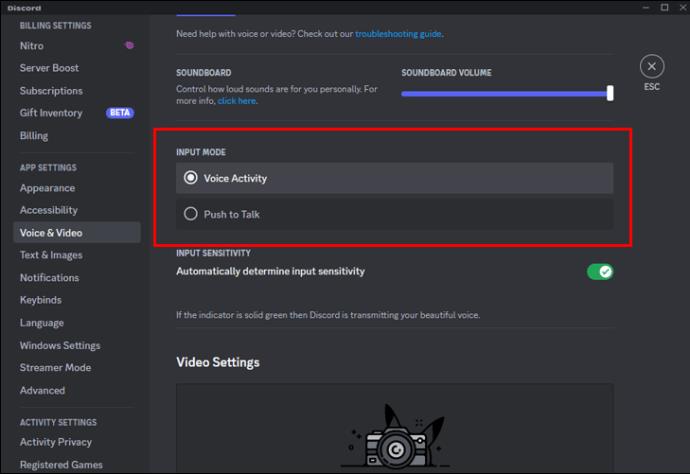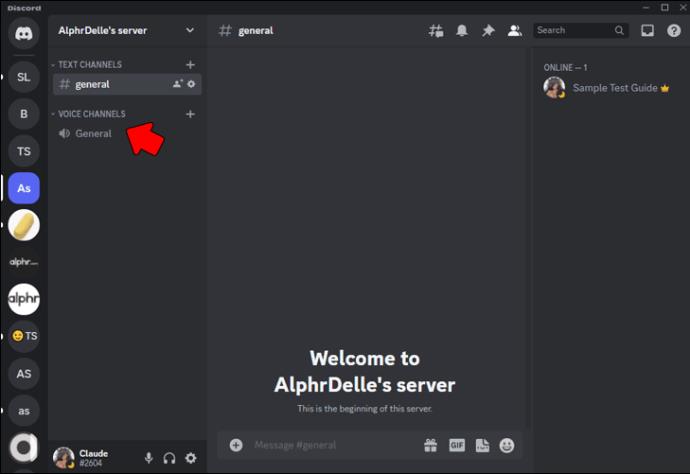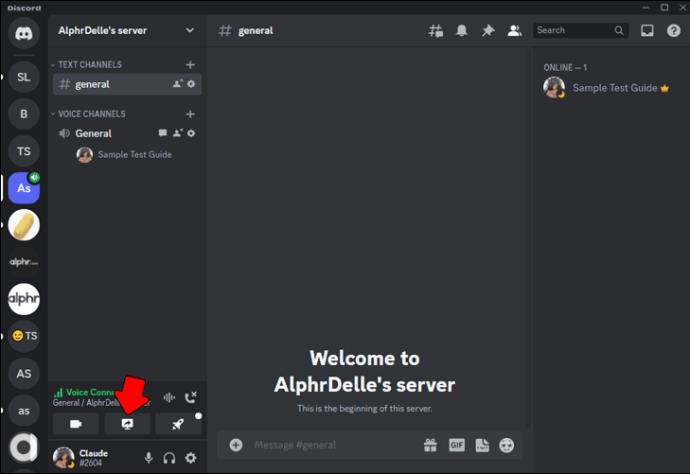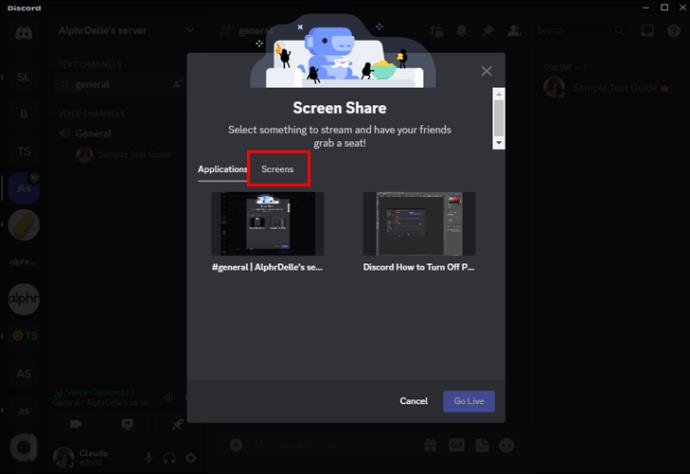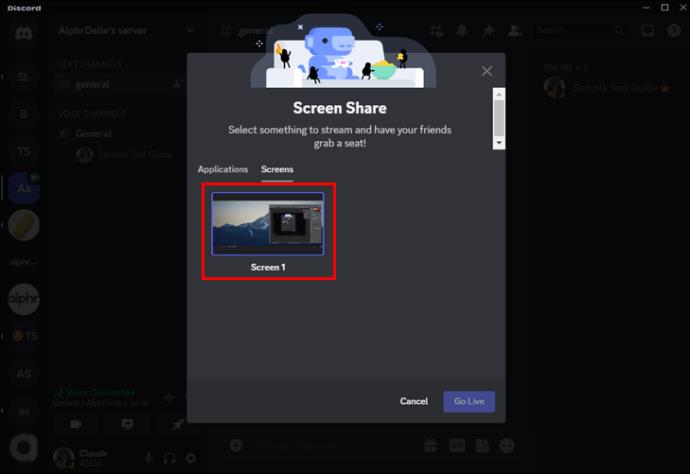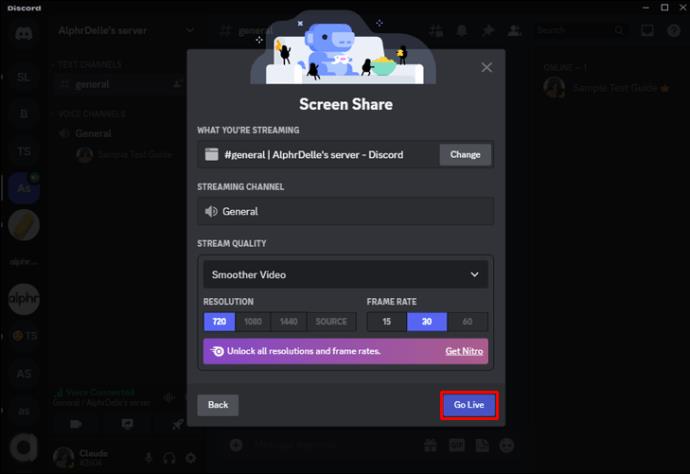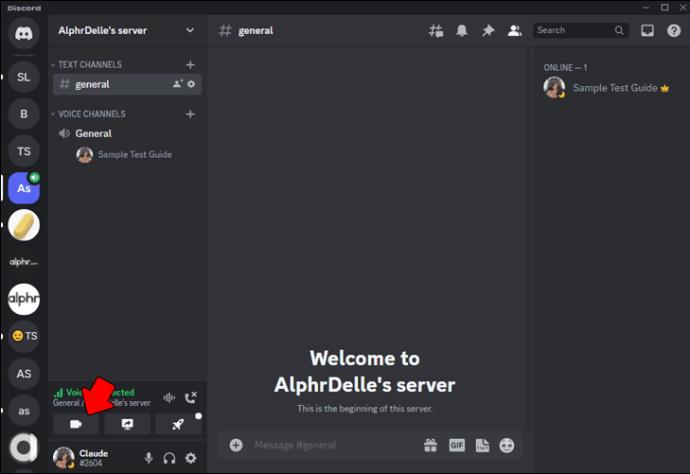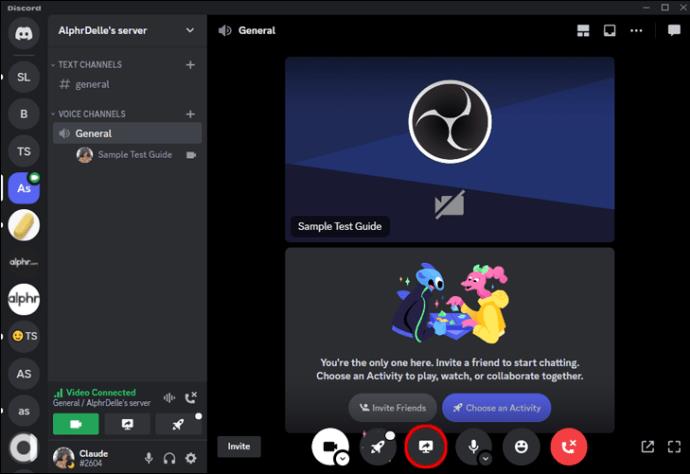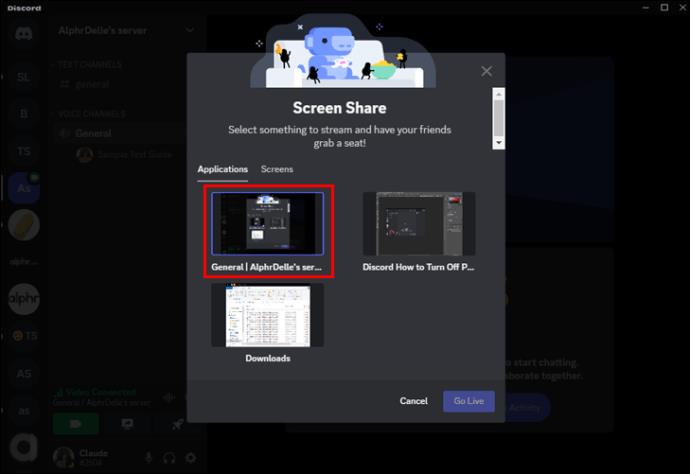По умолчанию ваши настройки вызова Discord настроены на разговор по нажатию. Это означает, что вам нужно нажать кнопку, прежде чем вы начнете говорить. Но это может немного раздражать из-за звукового сигнала, уведомляющего о том, что другие слышат, как вы говорите.
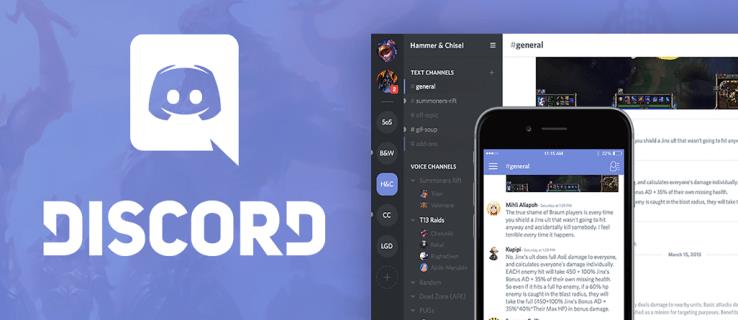
К счастью, есть способ отключить этот звук. В этой статье вы узнаете, как избавиться от звука разговора.
Как отключить звук Push-to-Talk в Discord
Discord по сути использует два звука, когда дело доходит до push-to-talk. Это звук активации и звук деактивации. Вы можете отключить их оба или выбрать один или другой.
Вот как это сделать:
- Нажмите на шестеренку «Настройки» в Discord, расположенную в левом нижнем углу рядом с именем и изображением вашего профиля.

- Выберите «Настройки приложения», а затем нажмите «Уведомления».
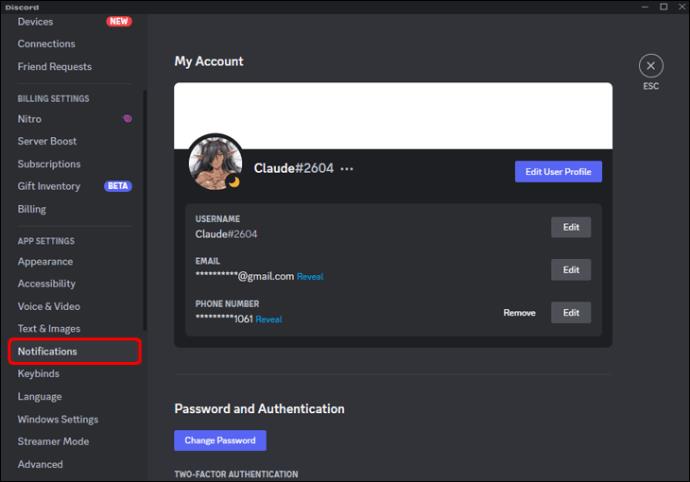
- Справа должно появиться меню. Прокрутите вниз и выберите параметры «Звуки».

- Оттуда у вас есть возможность включить или отключить функцию «нажми и говори», переключая «активация PPT» и деактивация «PPT».
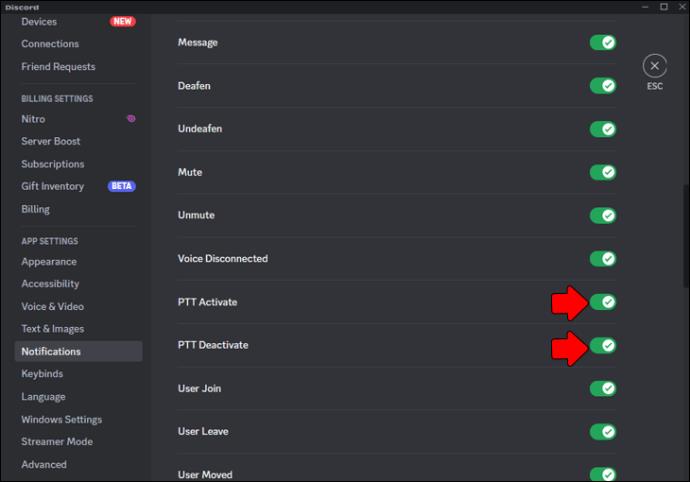
Два разных варианта предназначены для звуков, которые Discord воспроизводит, когда вы нажимаете кнопку «нажми и говори» и когда кнопка отпущена. Платформа Discord специально установила это значение по умолчанию, чтобы она могла уведомлять людей, когда другие могут их услышать. Имейте в виду, что если вы отключите кнопку «Нажми и говори», вы не сможете определить, когда другие вас слышат.
Как установить клавишу для функции Push-to-Talk
Если вы используете функцию «нажми и говори», вам необходимо настроить конкретную клавишу, которая также активирует и деактивирует ваш микрофон. Это удобный способ использования голосового управления. Однако меню для привязки клавиш доступно только в настольной версии, а не в браузере.
Вот как это делается:
- Перейдите к опции «Настройки» еще раз.

- Прокрутите, пока не найдете параметр «Связки клавиш» и выберите его.
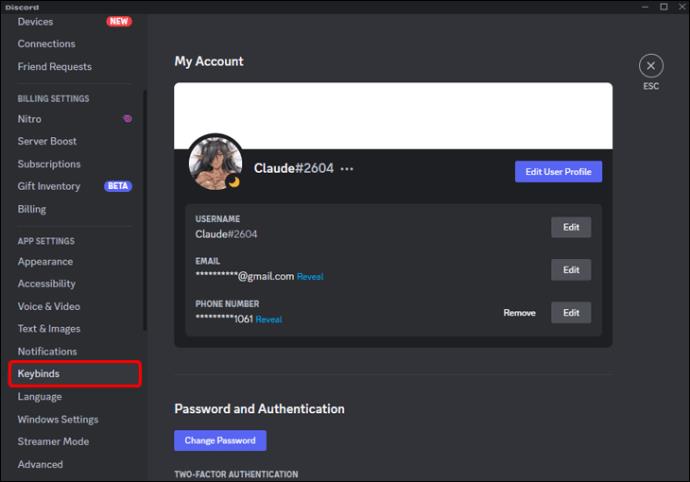
- Из опции и меню привязки клавиш вы сможете установить нужные клавиши для этой опции.
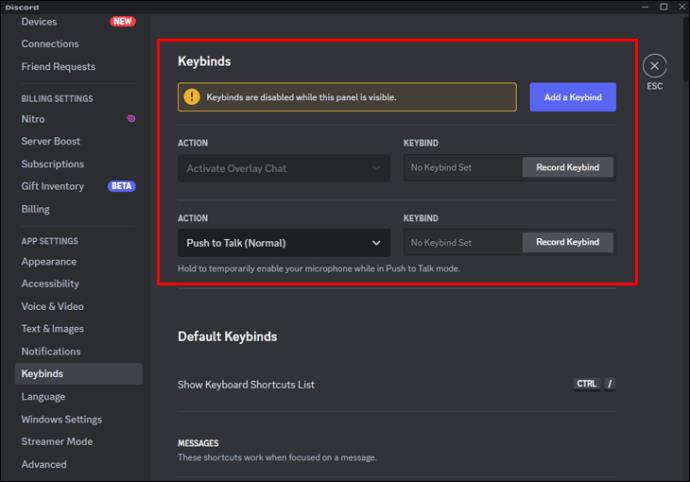
Discord позволяет выбрать несколько клавиш для одной и той же команды. Это упрощает доступ к функциям «нажми и говори» на клавиатуре. Если вы используете веб-браузер, вам нужно будет настроить ключи другим способом.
- Перейдите к настройкам и выберите его.

- Выберите параметр «Настройки приложения», а затем выберите «Голос и видео».
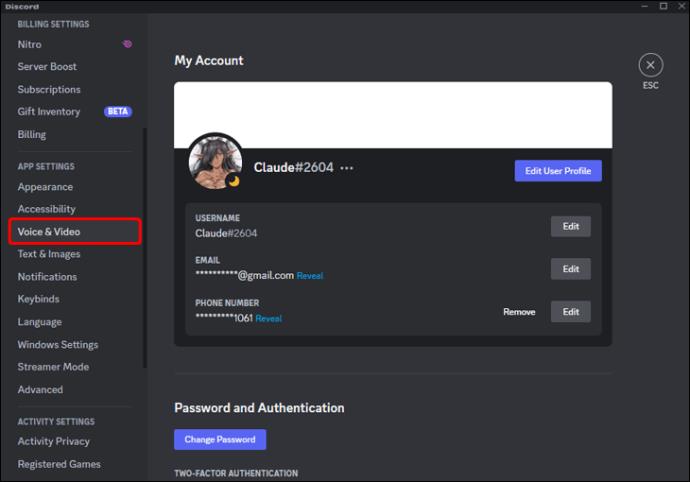
- Выберите «Редактировать привязку клавиш». После этого вы сможете выбрать нужные клавиши для функции «нажми и говори».
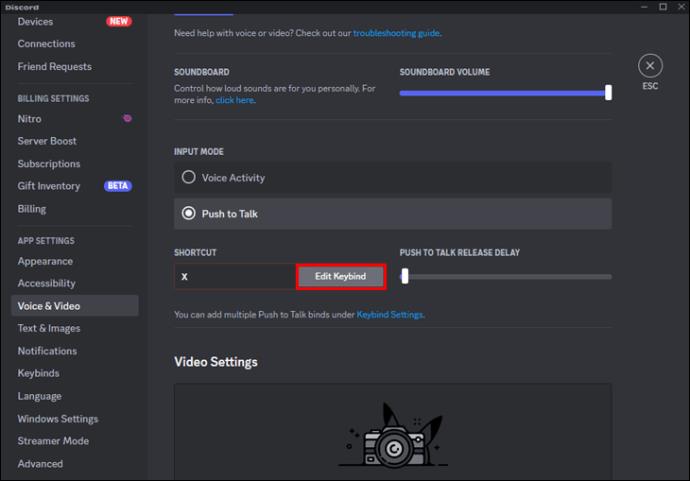
Как использовать голосовую активность вместо Push-to-Talk в Discord
Вы можете не только отключить звук разговора в Discord, но и использовать опцию «Голосовая активность», когда разговариваете с друзьями. Имейте в виду, что использование этой опции означает, что ваш микрофон будет автоматически реагировать на звук и улавливать фоновый шум.
- Выберите значок шестеренки, расположенный в левом нижнем углу.
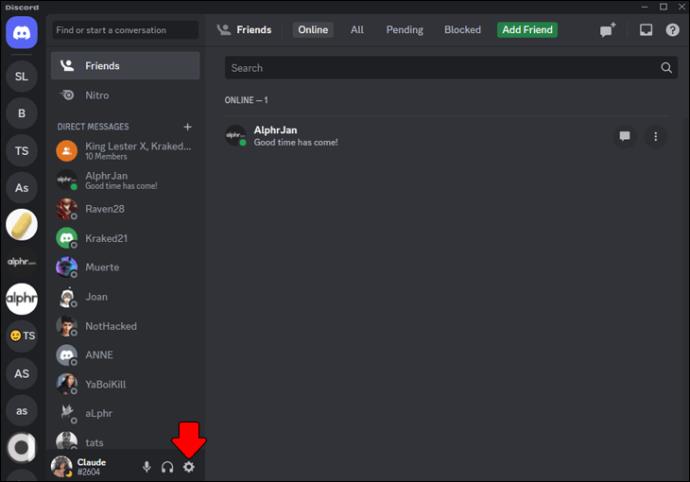
- В левой части приложения нажмите «Голос и видео».
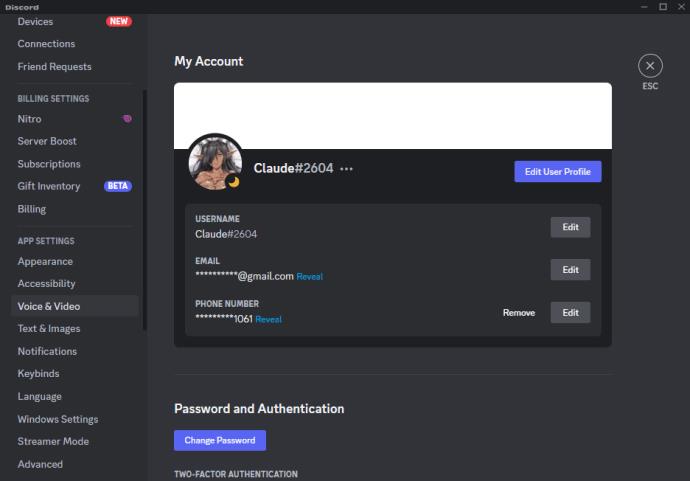
- В разделе «Режим ввода» вы увидите две опции: «Голосовая активность» и «Нажми и говори». Нажмите на вариант, который соответствует вашим предпочтениям.
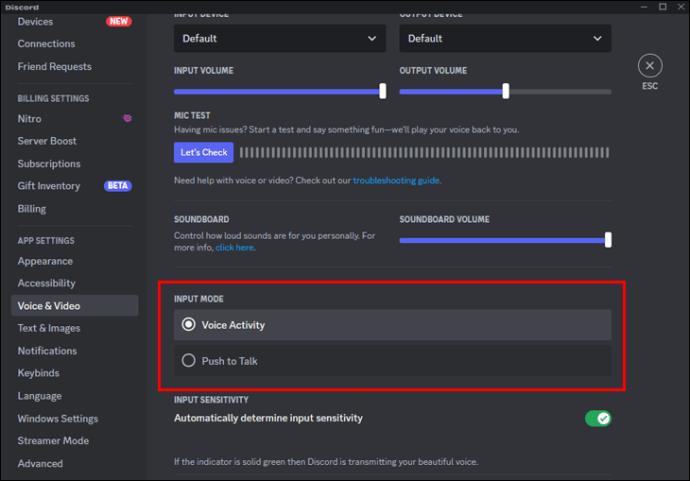
Как использовать шумоподавление в Discord
Если вы переключаетесь с режима «нажми и говори» на голосовую активность, возможно, вы захотите включить подавление шума. Эта ключевая функция в Discord блокирует фоновый шум от срабатывания вашего микрофона при использовании голосовой активности вместо «нажми и говори».
- Откройте Discord и щелкните значок шестеренки в левом нижнем углу, чтобы открыть настройки пользователя.
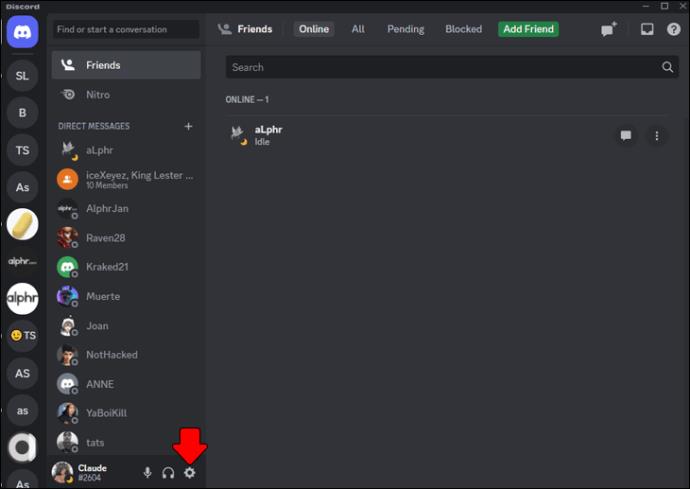
- Выберите «Голос и видео» в меню слева.
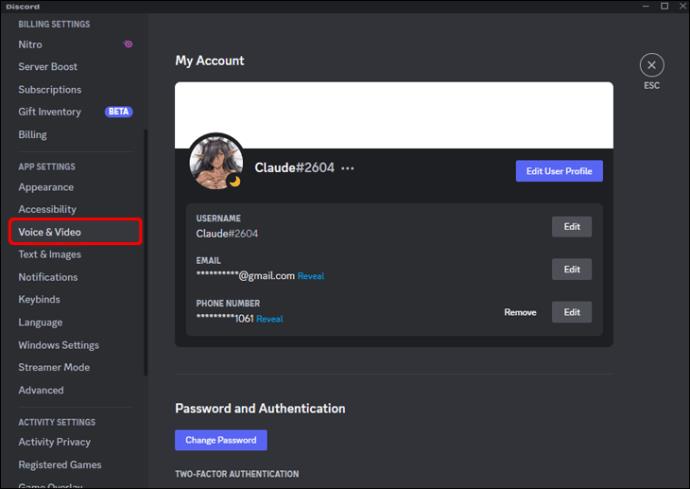
- Прокрутите вниз до раздела «Дополнительно» и включите опцию «Подавление шума».
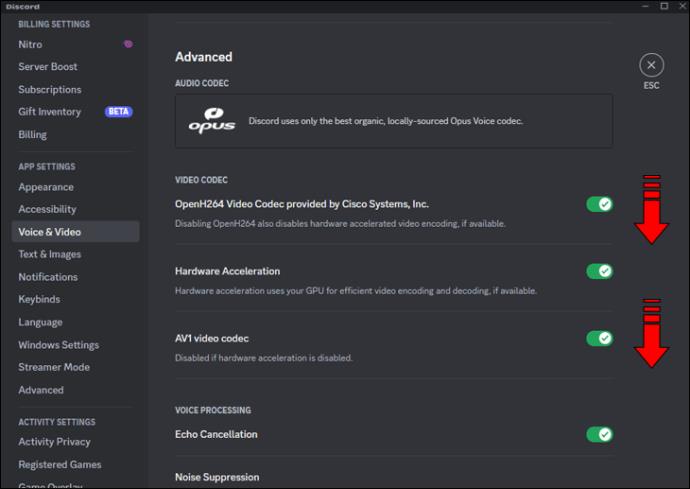
- Выберите уровень подавления, который лучше всего подходит для вас — «Низкий», «Средний» или «Высокий».
- Проверьте свой микрофон, чтобы убедиться, что шумоподавление работает правильно.
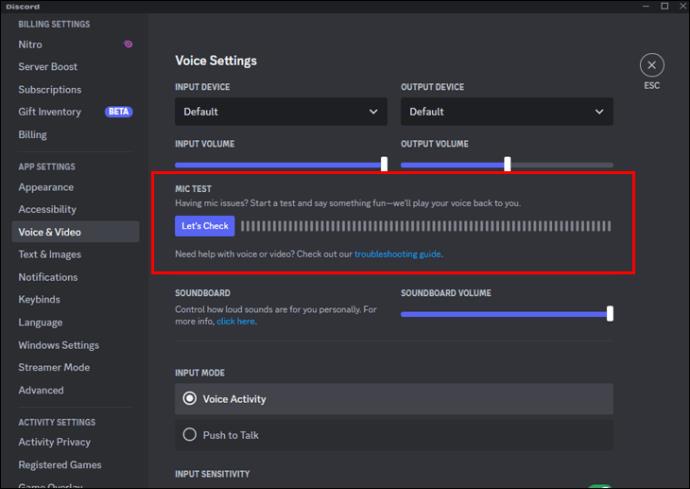
Включение шумоподавления в Discord может сильно повлиять на качество ваших голосовых чатов, особенно если вы находитесь в шумной обстановке. Просто имейте в виду, что подавление шума может работать не всегда идеально, и могут быть некоторые компромиссы с точки зрения качества звука. Если у вас возникли проблемы с шумоподавлением, вы всегда можете настроить микрофон и гарнитуру.
Как настроить гарнитуру и микрофон в Discord
При использовании Discord важно убедиться, что ваш микрофон и гарнитура настроены для оптимальной работы. Это может сделать игру и общение с друзьями в Discord более удобными.
Чтобы настроить микрофон и наушники, выполните следующие действия:
- Перейдите к настройкам «Голос и видео» в меню «Настройки приложения».

- Оттуда выберите нужное устройство ввода в меню ниже.
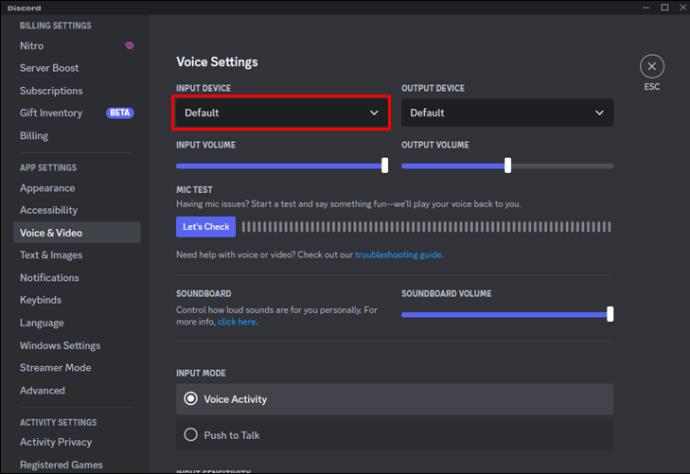
- Если вы оставите настройку по умолчанию, Discord будет использовать любой микрофон, установленный в качестве системного по умолчанию.
- Отрегулируйте громкость микрофона, перетащив ползунок «Громкость входа».
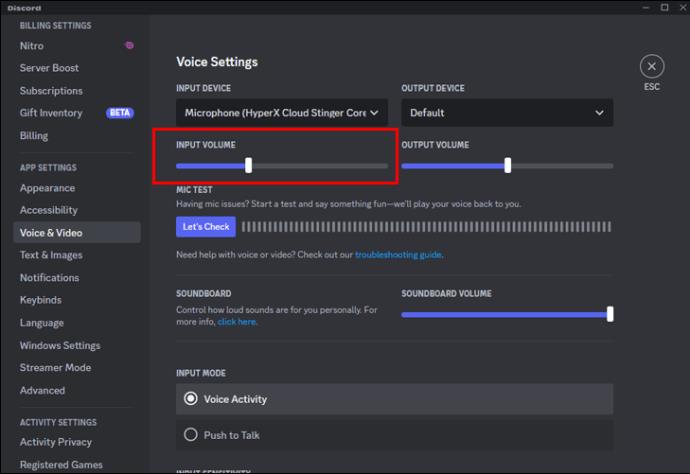
- Вы также можете нажать кнопку «Проверить», чтобы проверить качество микрофона и гарнитуры. Эта опция находится под «Микрофонным тестом».
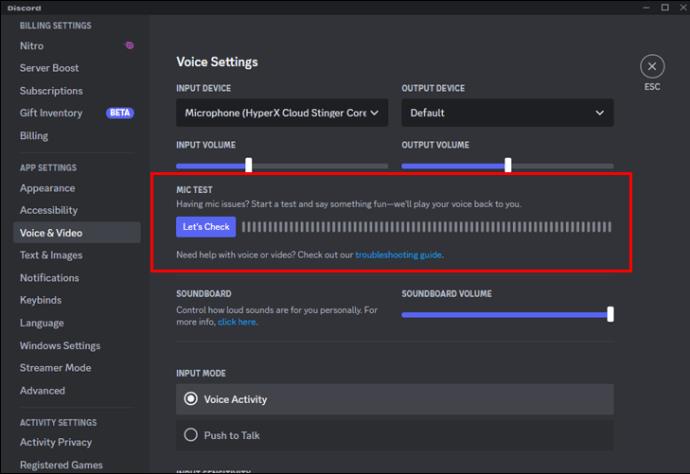
- Вы также можете выбрать между «голосовой активностью» и опцией «нажми и говори».
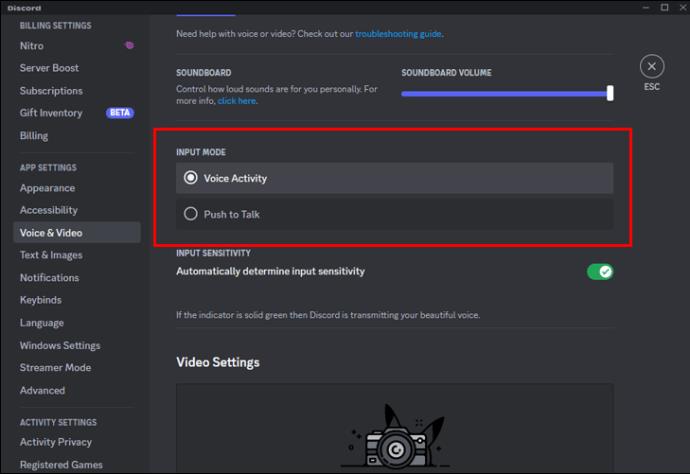
Как поделиться своим экраном на Discord Call
Совместное использование экрана в Discord также может быть отличным способом совместной работы с другими пользователями по вызову. К счастью, это простой процесс. Вот как это сделать на компьютере и мобильном устройстве:
- Присоединитесь к голосовому каналу в Discord и начните звонок.
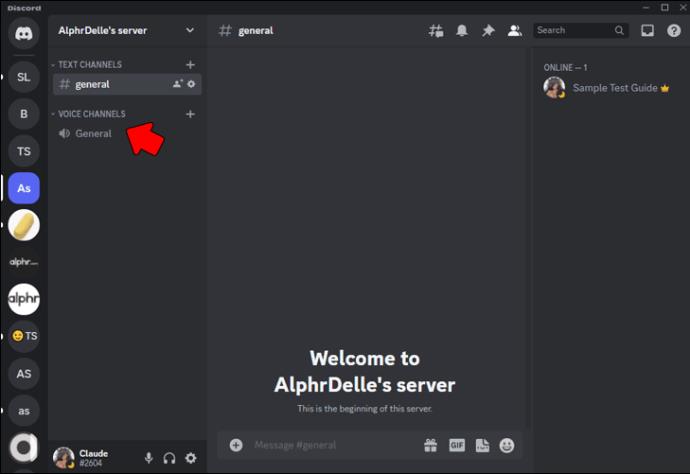
- Нажмите на значок «Экран» в левом нижнем углу окна звонка.
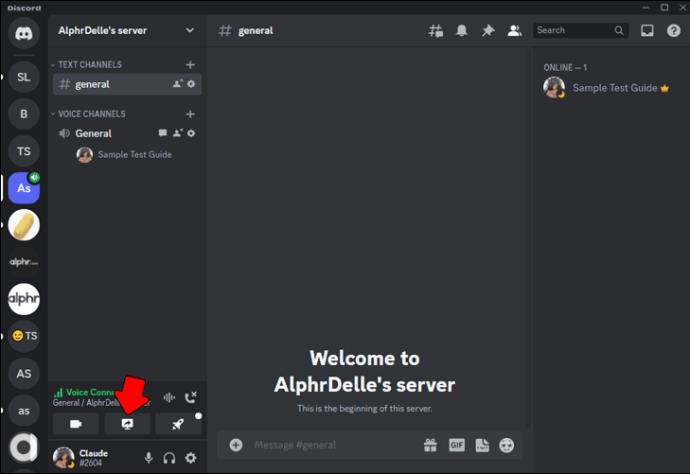
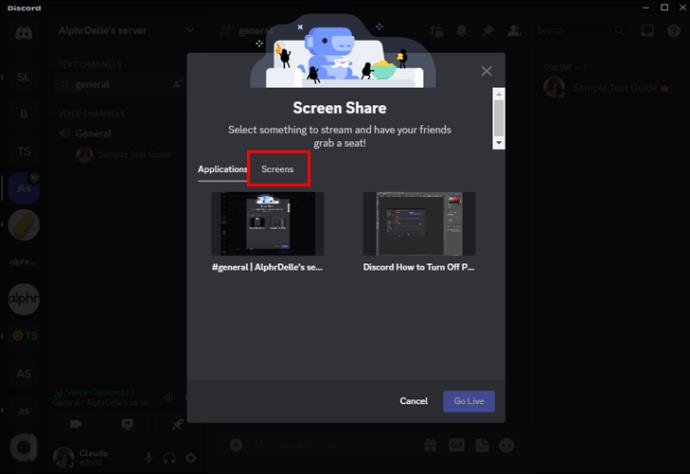
- Выберите экран, которым хотите поделиться.
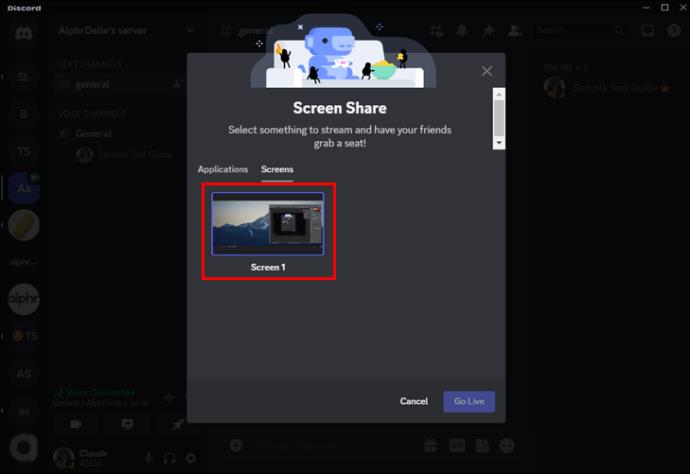
- Нажмите кнопку «Go Live» в правом нижнем углу, чтобы начать демонстрацию экрана.
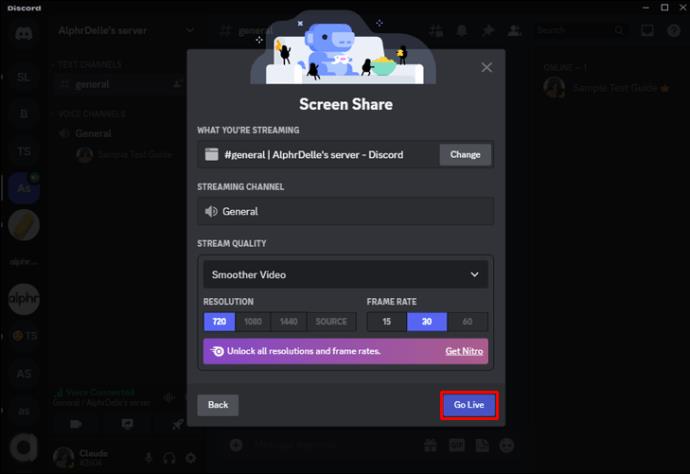
Чтобы поделиться экраном в мобильной версии, выполните следующие действия:
- Присоединитесь к голосовому каналу в Discord и начните звонок.

- Нажмите на значок «Видео» в окне звонка.
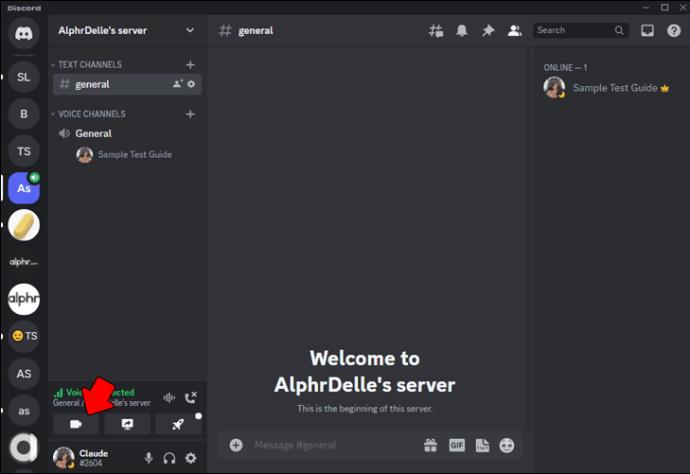
- Выберите «Поделиться экраном» в меню параметров.
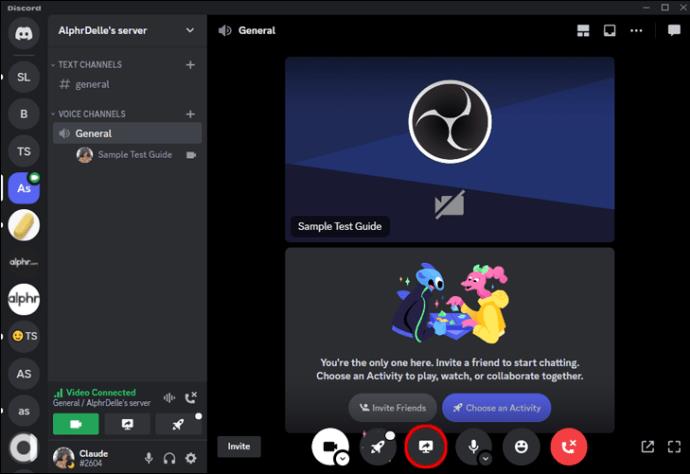
- Выберите экран, которым хотите поделиться.
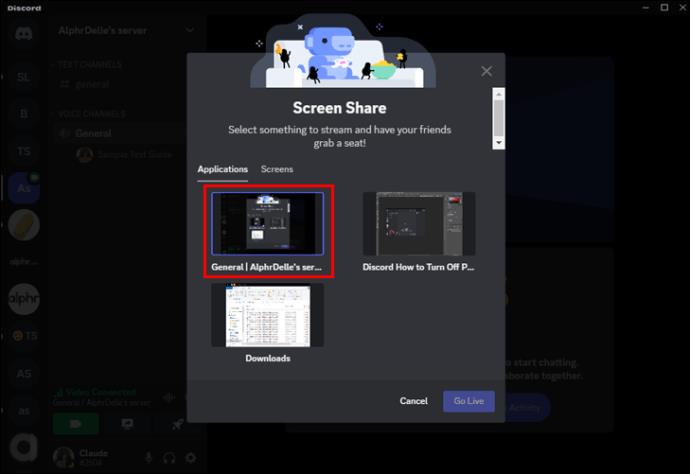
- Нажмите «Начать демонстрацию», чтобы начать демонстрацию экрана.
Теперь вы можете поделиться своим экраном в Discord и сотрудничать с другими в режиме реального времени. Просто не забывайте помнить о любой конфиденциальной информации, которая может быть видна на вашем экране во время разговора по телефону. Вы также можете нажать кнопку «остановить» совместное использование после завершения потоковой передачи.
Часто задаваемые вопросы
Какой микрофон лучше всего использовать в Discord?
Микрофон гарнитуры обычно является лучшим вариантом для Discord, поскольку он находится близко ко рту и помогает минимизировать фоновый шум.
В чем разница между функцией «нажми и говори» и голосовой активностью?
Push-to-talk требует, чтобы пользователь удерживал клавишу для передачи своего голоса, в то время как голосовая активность автоматически передает любой звук, обнаруженный микрофоном.
Могу ли я использовать беспроводную гарнитуру с Discord?
Да, вы можете использовать беспроводную гарнитуру с Discord, если она правильно подключена к вашему устройству и распознана Discord.
Какие настройки видео я могу настроить в Discord?
Вы можете настроить параметры видео, такие как разрешение, частота кадров и выбор камеры, в меню настроек «Голос и видео» на Discord.
Могу ли я использовать Discord для видеозвонков?
Да, Discord предлагает возможности видеозвонков в дополнение к голосовым вызовам. Вы можете инициировать видеозвонок, нажав на значок видеокамеры в прямом сообщении или групповом чате.
Настройка звука с помощью Discord
Убедиться, что ваш звук, микрофон и гарнитура работают правильно, — важная часть улучшения вашего опыта работы с Discord. К счастью, платформа предоставляет множество вариантов настройки, чтобы вы и ваши друзья в Discord могли хорошо слышать друг друга. Discord также имеет несколько вариантов качества звука и видео. Иногда звук разговора может немного раздражать, но отключить его в настройках несложно.
Что вы думаете о кнопке разговора в Discord? Вы предпочитаете голосовую активацию? Дайте нам знать в комментариях ниже.